Kā samazināt iPhone spilgtumu zemāk par iOS

Ja naktī izmantojat savu iPhone, pat nakts maiņas funkcija nevar apturēt jūsu ekrānu no acu dedzināšanas. Par laimi, ir veids, kā samazināt ekrāna spilgtumu pat vairāk par zemāko iespējamo iestatījumu.
Jūs varētu domāt, ka pārāk daudz ekrāna spilgtuma samazināšana padarīs ekrānu tik blāvu, ka to pat nevarat redzēt. Tas var notikt dienas gaismā vai spilgti apgaismotā telpā, bet jūs būsiet pārsteigti, cik spilgti pilnībā mirgots iPhone ekrāns joprojām ir pilnīgi tumšā telpā.
Tas nozīmē, ka, ja dimmest iestatījums jums joprojām ir pārāk spilgts, jūs varat samazināt ekrāna spilgtumu ārpus standarta iOS līmeņiem, izmantojot pieejamības funkciju. Lūk, kā to izdarīt.
Sāciet, atverot lietotni Iestatījumi no sākuma ekrāna un pieskaroties “Vispārīgi”.
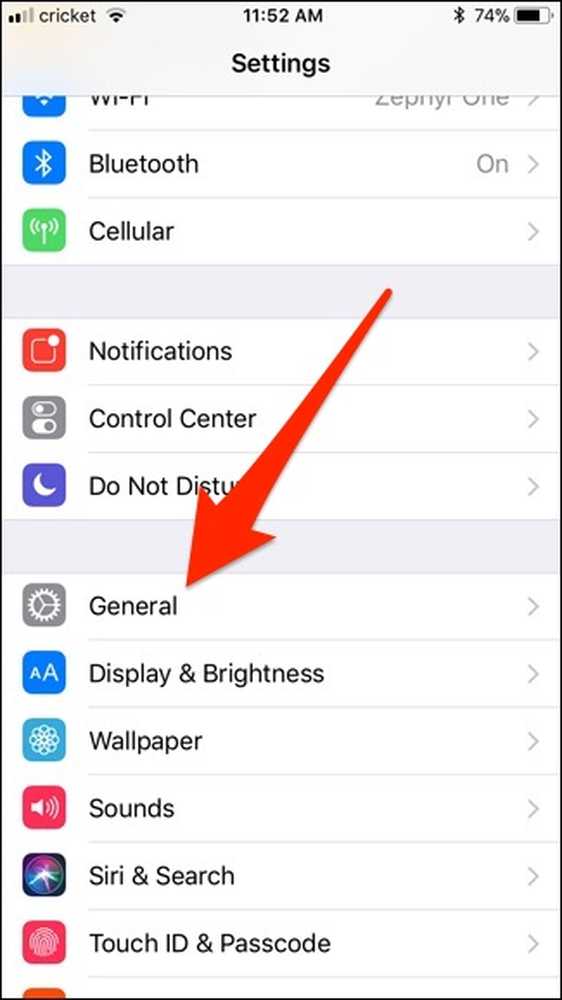
Atlasiet “Pieejamība”.

Pieskarieties “Displeja naktsmītnes”.

Nospiediet pārslēgšanas slēdzi blakus “Samazināt balto punktu”.

Kad to izdarīsiet, jūs redzēsiet, ka zem pārslēgšanas slēdža parādās procentuālais slīdnis, un jūsu ekrāna spilgtums tiks nedaudz izslēgts.

Velciet slīdni pa kreisi un pa labi, lai palielinātu vai samazinātu intensitāti. Jūs pamanīsiet, ka augstāks procentuālais daudzums ir mirgojoša ekrāna. Ņemiet vērā, ka, ja slīdat to līdz pat 100% un tas vēl nav pietiekami tumšs, varat veikt turpmākus pielāgojumus, izmantojot galveno spilgtuma slīdni vadības centrā. Izmantojiet šos divus slīdņus, savstarpēji saskaņojot, lai nāktu klajā ar blāvu iestatījumu, kuru esat apmierināts.
Kad tas būs pieejams, jūs tagad iestatīsiet pogu Sākums, lai jūs varētu iespējot un atspējot aptumšošanu, nospiežot pogu Sākums. Lai atgrieztos pie galvenā pieejamības ekrāna, ritiniet līdz galam un pieskarieties pie “Pieejamības saīsne”.

Atlasiet “Reduce White Point”.

Tagad, kad jūs trīs reizes nospiežat pogu Sākums, tas ieslēgs un izslēgs funkciju, ļaujot jums ātri izlīdzināt ekrānu vēl, kad gultas laiks ierodas..
Ņemiet vērā, ka iestatāt šo iestatījumu, lai skatītu ekrānu tumšā telpā, lai jūs varētu vēlēties veikt šīs korekcijas, kad jūs faktiski atrodaties tumšā telpā, lai iegūtu līmeņus, kur vēlaties. Kad esat to iestatījis, tas automātiski saglabās šos iestatījumus.




